Windows 11で近距離共有を有効や無効にする方法
回答
はじめに
Windows 11で近距離共有を有効や無効にする方法
Windows 11 の近距離共有を有効にすることで、写真やファイルそして、Webサイトのリンクなどを Bluetooth や Wi-Fi経由で
近くの Windows デバイスと共有することが可能です、しかしスマホやタブレットとファイルを共有することはできません。
ここからは、Windows 11で近距離共有を有効や無効にする方法をご紹介します。
操作方法
Windows11で近距離共有を有効にする方法
1.画面下の「Windowsマーク」を右クリックします。

2.メニューから「設定」をクリックします。

3.「近距離共有」をクリックします。
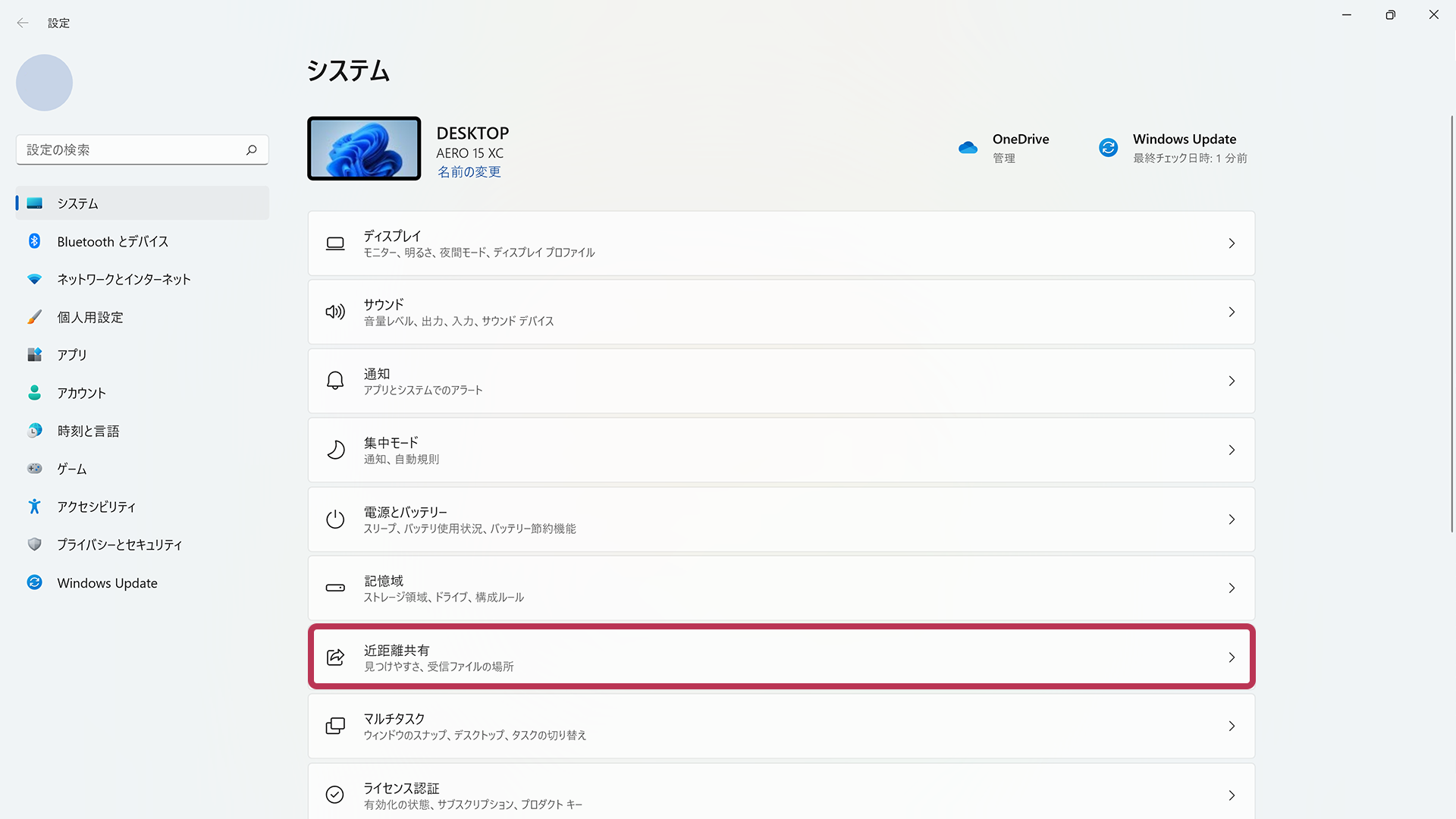
4.「自分のデバイスのみ」もしくは「近くにいる全てのユーザー」をクリックします。
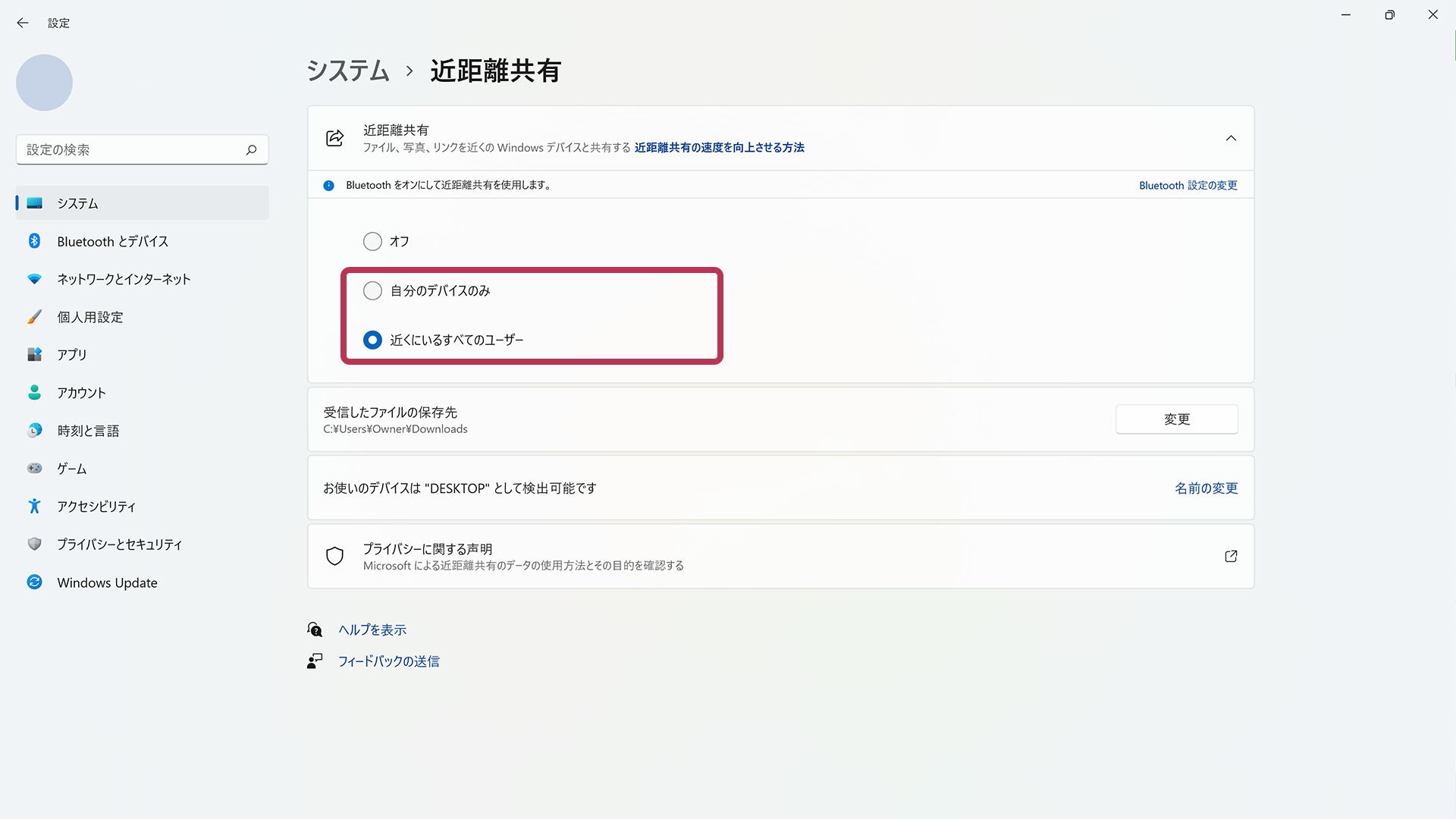
Windows 11で近距離共有を無効にする方法
1.画面下の「Windowsマーク」を右クリックします。

2.メニューから「設定」をクリックします。

3.「近距離共有」をクリックします。
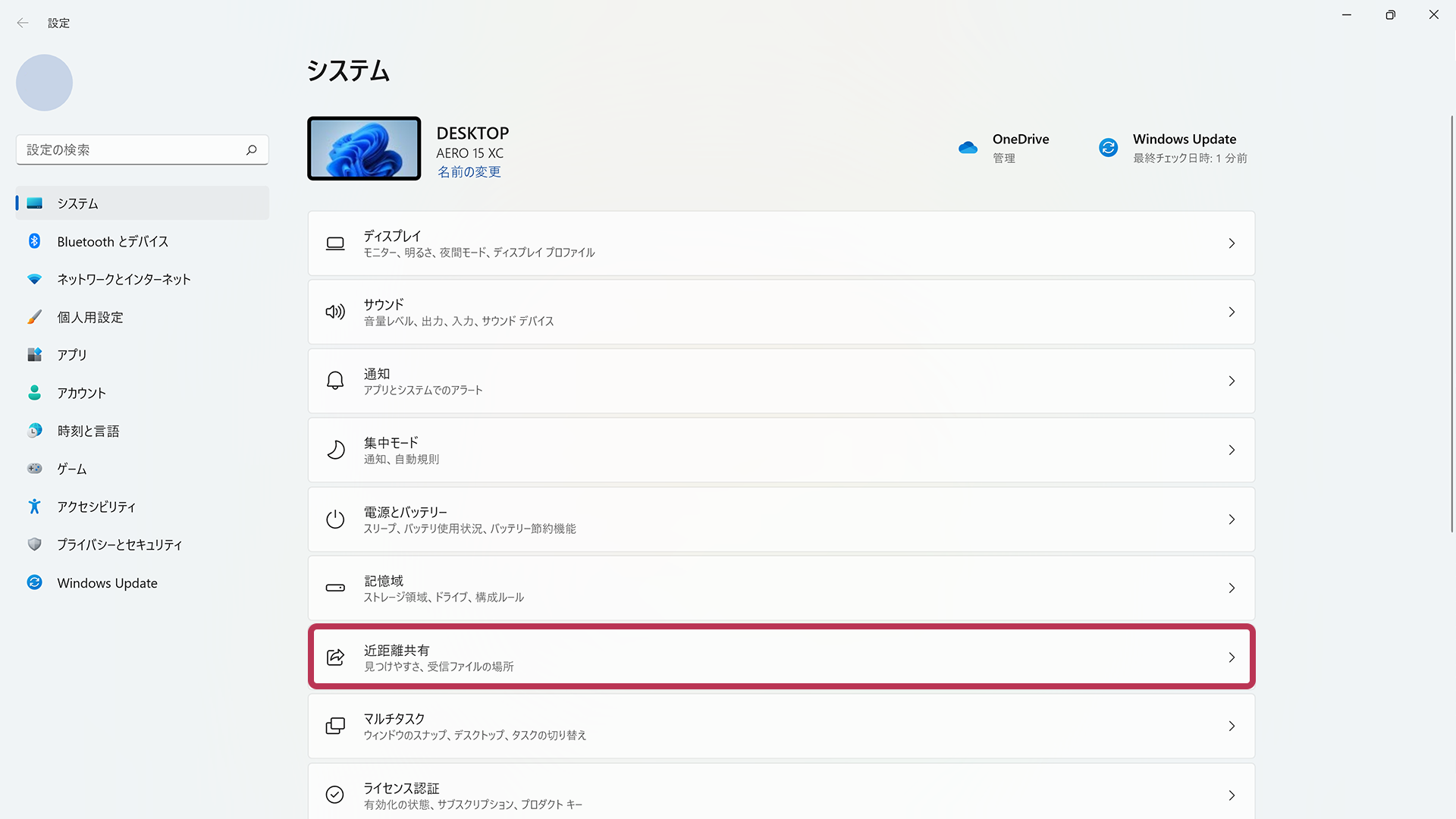
4.「オフ」をクリックします。
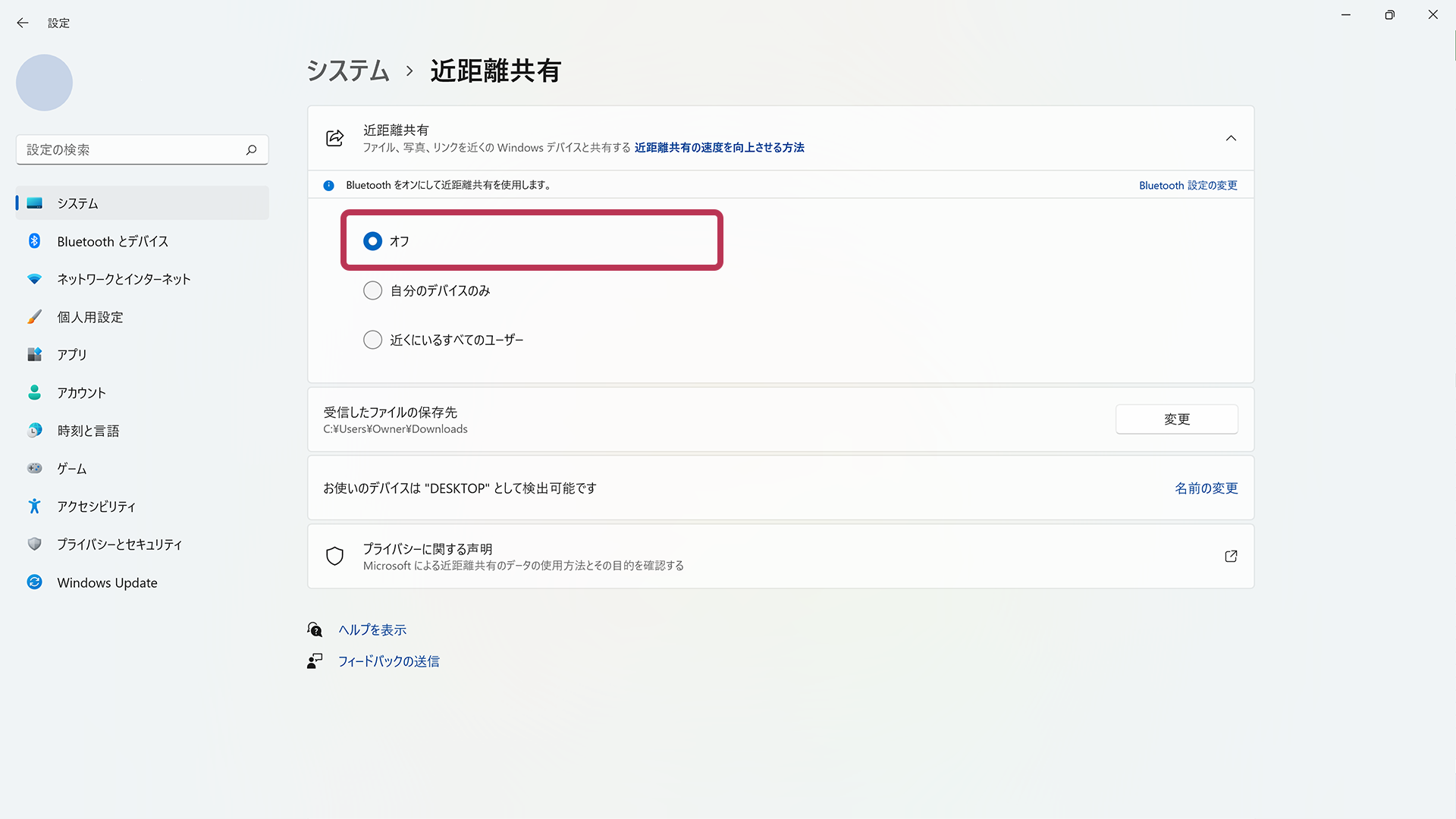
それでも解決しない場合
|
FAQを見て解決しなかった場合は、下記へお問い合わせください。 ※お問合せの際、【 FAQ番号:1965を見た 】とお伝えいただければ、よりスムーズにご案内できます。 |
お問い合わせ方法
|
0570-783-792 【営業時間 10:30~19:30(最終受付19:00)】元旦を除く ①音声ガイダンスが流れますので、お申込番号「101」を押してください。 ②オペレーターにつながりましたら、「13桁のID(会員番号)」をお伝えください。 ③オペレーターへ「ご契約様名」をお伝えください。
■営業時間外の場合は、ご希望の日時(10:30~19:00)に合わせまして、お電話にて折り返しご連絡させて頂きます。 折り返しお電話のご予約をご希望の方は、こちらからお申込みください。
|


